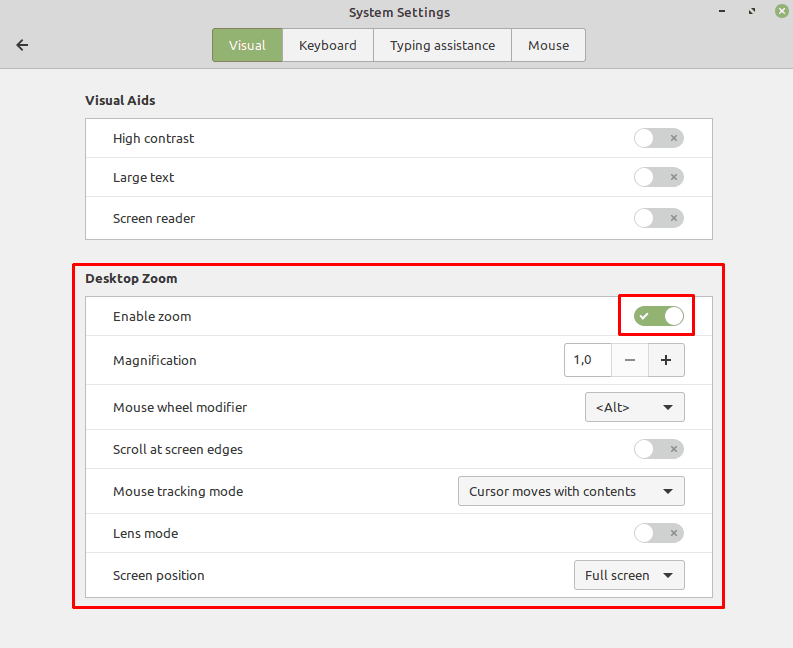視覚障害がある場合、オペレーティングシステムの重要な機能は、それが提供する視覚的なアクセシビリティ機能です。 Linux Mintには、視覚障害を持つ人々がアクセスできるように設計された、多くのユーザー補助機能があります。
視覚的なユーザー補助機能にアクセスするには、スーパーキーを押し、「ユーザー補助」と入力してEnterキーを押します。
ヒント:「スーパー」キーは、商標の問題のリスクを回避しながら、多くのLinuxディストリビューションがWindowsキーまたはAppleの「コマンド」キーを参照するために使用する名前です。
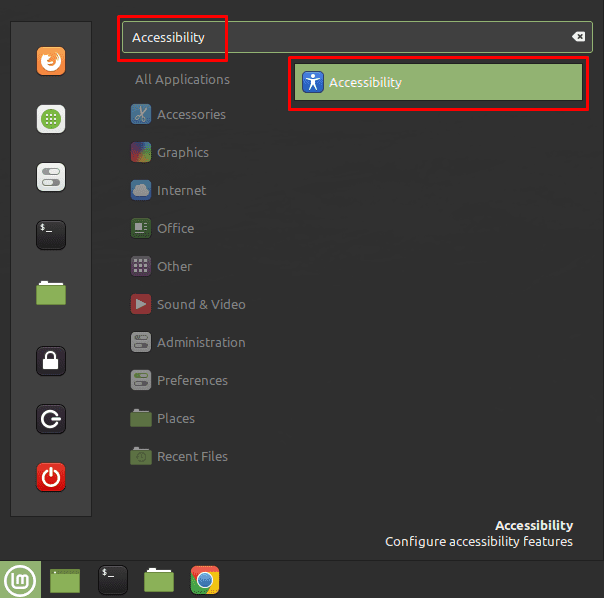
「ハイコントラスト」を使用すると、標準の表示モードと、より大きな要素とより明確で対照的な色の変化を伴うモードを切り替えることができます。 この効果は、一般的にテーマ設定の影響を受けないアプリでも、システム全体に適用されます。 [大きなテキスト]オプションは、通常はテーマの変更を尊重しないアプリに影響を与えるテキストスケーリングを適用します。 「スクリーンリーダー」は、テキスト読み上げのスクリーンリーダーを有効にします。
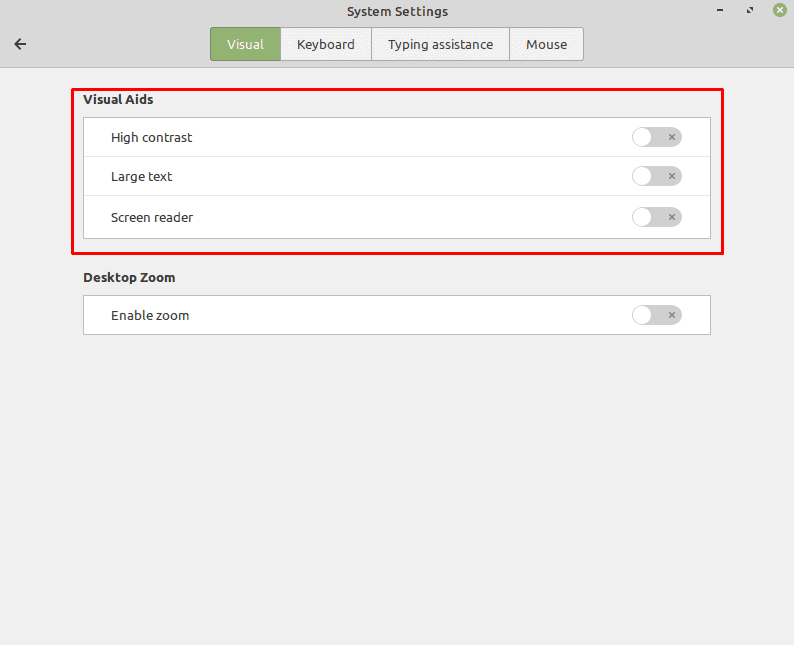
「ズームを有効にする」は、さらにいくつかの設定を提供する画面拡大鏡機能を有効にします。 デフォルトでは、画面拡大鏡は何もしない「1」の倍率、または以前に使用された設定で始まります。 「マウスホイールモディファイア」を使用すると、押すことができるキーを設定して、スクロールホイールでズームレベルを調整できます。 「画面の端でスクロール」は、マウスを画面の端に押すと、ウィンドウを自動的にスクロールします。
「マウストラッキングモード」では、画面上でのマウスの動きを選択できます。 「レンズモード」では、マウスポインタを中心に画面の小さなパッチを拡大できます。 「画面位置」、またはレンズモードが有効になっている場合は「レンズ形状」を使用すると、ズーム領域のサイズと形状を構成できます。